Você pode integrar o Service Billing e o QuickBooks Desktop 2003 ou posterior usando o QuickBooks Web Connector 2.x.
O QuickBooks Web Connector realiza a sondagem do Service Billing periodicamente, logo, as alterações no Service Billing não são exibidas no QuickBooks Desktop além de um intervalo de sondagem. Normalmente, o intervalo de sondagem está configurado para um minuto. O Service Billing também pode ser sondado sob demanda diretamente do QuickBooks Web Connector.
Nota: Os registros de endereço de clientes do Quickbooks são atualizados apenas no Quickbooks quando um novo registro do cliente do Service Billing for criado. A partir daí, as informações de endereço do cliente devem ser mantidas nos dois sistemas separadamente.
Há três principais componentes de software para configurar ao integrar o Service Billing e o QuickBooks Desktop.
Ao completar, configure o Mapeamento de contas
Como configurar o acesso HTTPS ao servidor do VSA
O QuickBooks Web Connector requer HTTPS para se conectar a qualquer servidor, incluindo o VSA. Se você ainda não o fez, configure o servidor do VSA para acesso HTTPS.
Como configurar o Service Billing para QuickBooks Web Connector Access
QuickBooks.Desktop (QBWC).QBW do QuickBooks Desktop da empresa. Este é um caminho local no sistema que hospeda o aplicativo QuickBooks Desktop.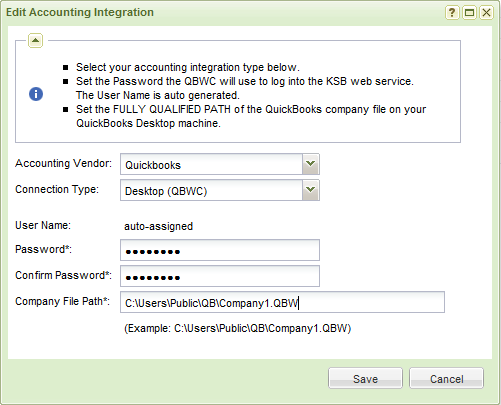
QuickBooks QWC File é exibido na parte inferior da página Configuração. Nota: Se você não visualizar o link QuickBooks QWC File na página Configuração do Service Billing > após salvar suas informações de conexão, tente atualizar a página.
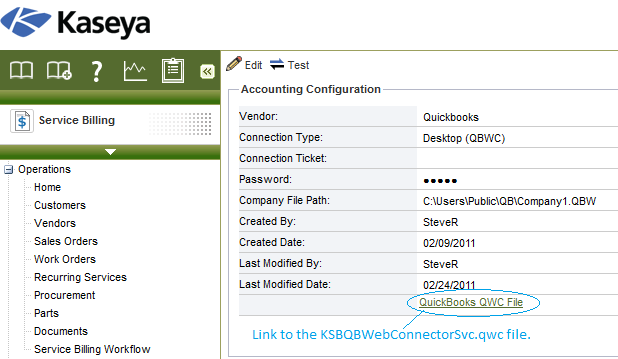
QuickBooks QWC File para salvar o arquivo KSBQBWebConnectorSvc.qwc.AppURL e AppSupport do arquivo KSBQBWebConnectorSvc.qwc no Notepad.exe para garantir que os URLs que contêm são totalmente qualificados. Por exemplo, se as informações de domínio não se encontram nos URLs nesses elementos, edite os URLs para incluir essa informação.KSBQBWebConnectorSvc.qwc para um local de rede que possa ser acessado pelo sistema do QuickBooks Desktop.Como configurar e executar o QuickBooks Web Connector
QBW da empresa inserido na página Configuração do Service Billing.KSBQBWebConnectorSvc.qwc criado anteriormente no Service Billing e clique em Abrir.KSB QBWebConnector Service agora é exibida na janela principal do QuickBooks Web Connector. Last result na coluna Status deve ser exibida no Kaseya QBWC Service Completed em verde.1. Nota: A Kaseya recomenda que você não altere essas duas últimas configurações. Se Executar automaticamente não estiver selecionado, o QuickBooks Web Connector não realizará a sondagem no Service Billing automaticamente. Se o valor em Cada_Min for muito alto, seus dados do QuickBooks não serão sincronizados com os dados do Service Billing.
Aviso: O aplicativo QuickBooks Web Connector não é um serviço. Você deve deixar o aplicativo em execução para processar dados do Service Billing. Você pode clicar no botão Ocultar para que o QuickBooks Web Connector não seja exibido na área de trabalho. Caso reinicie o computador com QuickBooks, reinicie o QuickBooks Web Connector.
Nota: Não é necessário deixar o QuickBooks Desktop em execução. O QuickBooks Web Connector inicia o QuickBooks Desktop em segundo plano sempre que é executado.
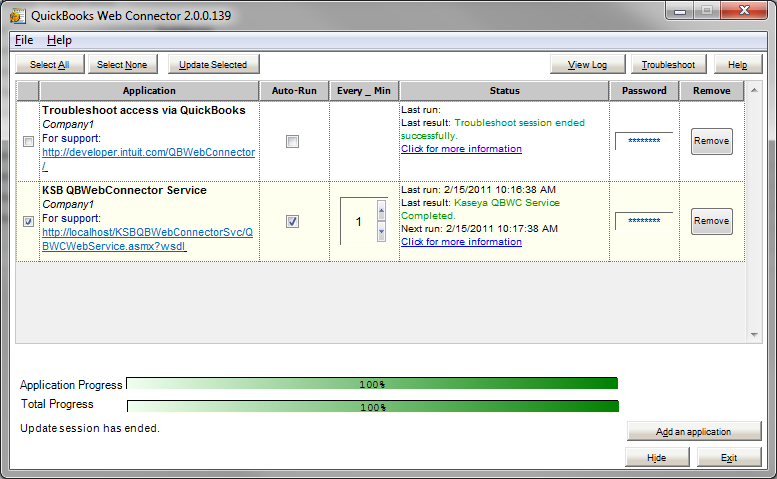
Solução de problemas
Consulte Solução de problemas da intregração do KSB Quickbooks Desktop.
Limpeza diária
O Service Billing executa um conjunto de atividades automatizadas, normalmente programadas uma vez ao dia. Essa programação é definida através da guia Configurar >Configurações do aplicativo > Agendar As atividades agendadas incluem análise da fila do QWBCJobs e exclusão de trabalhos que estão no estágio Complete ou Processed, ou que sejam posteriores a uma determinada quantidade de dias. Por padrão, a quantidade de dias é 7.
Alertas
A página Service Billing > Inicial inclui um dashlet Alertas. Um alerta é exibido nesse dashlet se a fila QBWCJobs tiver no estágio Pending por mais tempo que uma determinada quantidade de horas. O padrão é 24 horas. O alerta notifica que o aplicativo QuickBooks Web Connector no computador com QuickBooks não está processando trabalhos. Por exemplo, o QuickBooks Web Connector pode não estar em execução ou pode ter um problema de configuração. Se o aplicativo QuickBooks Web Connector estiver em execução, analise a linha de informação KSB QBWebConnector Service. A coluna Status pode exibir erros em vermelho, o que pode fornecer informações sobre o problema. O botão Visualizar log também pode conter informações úteis.